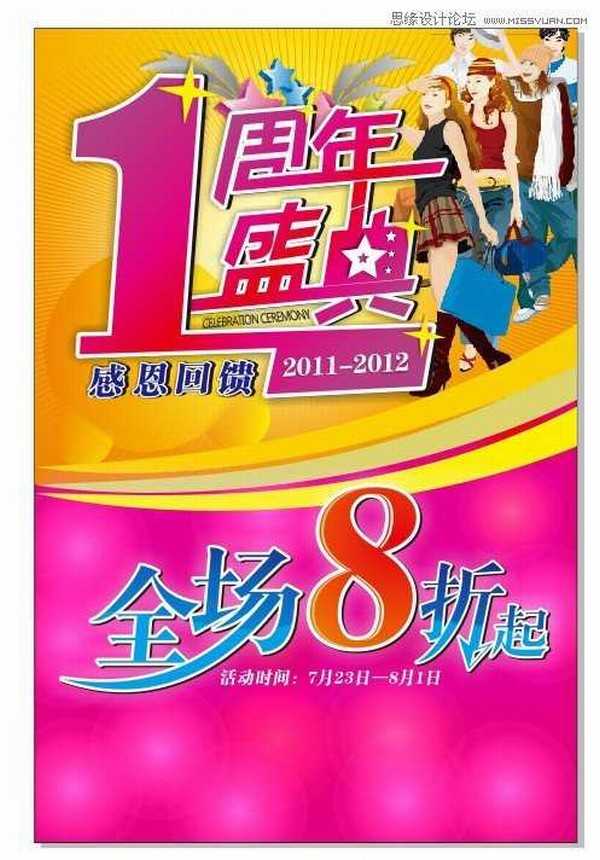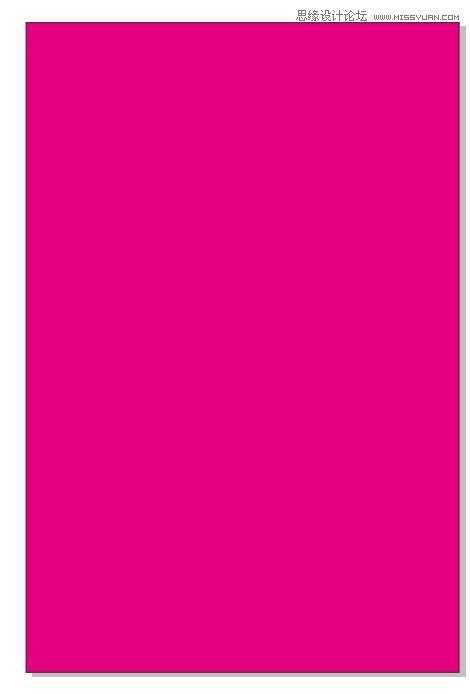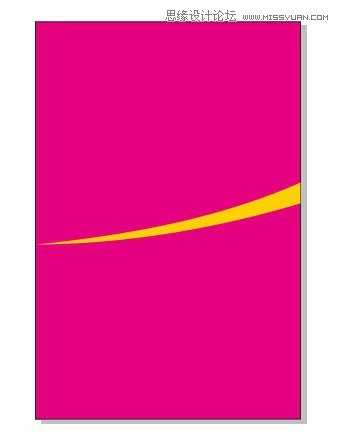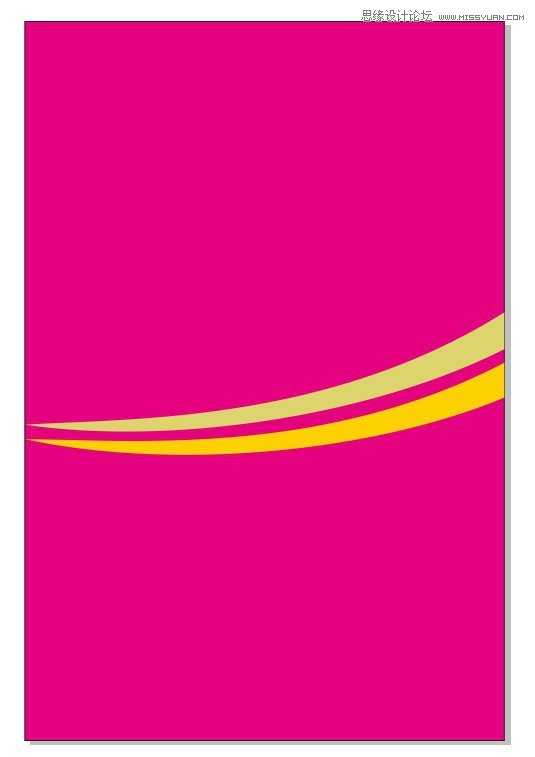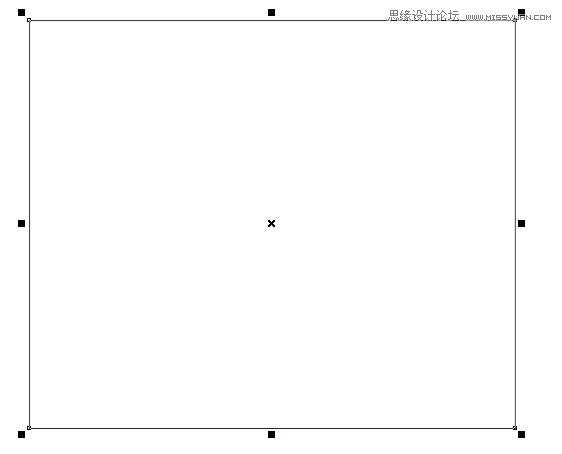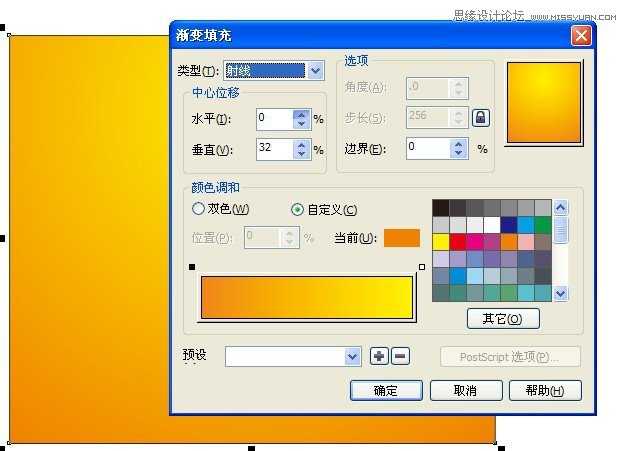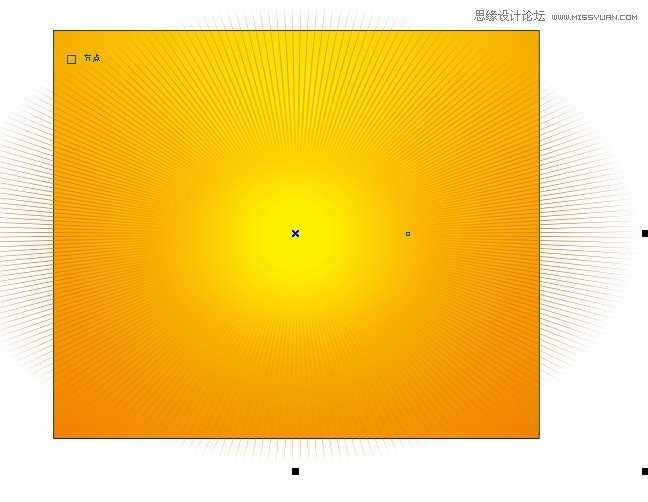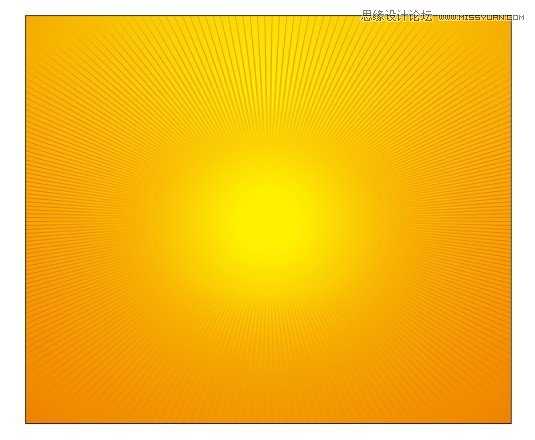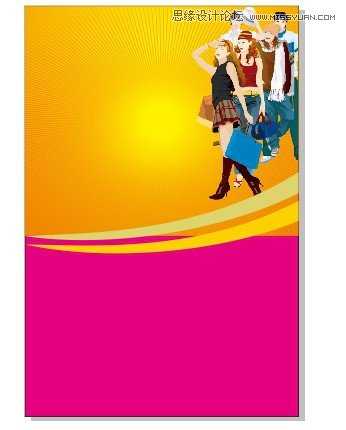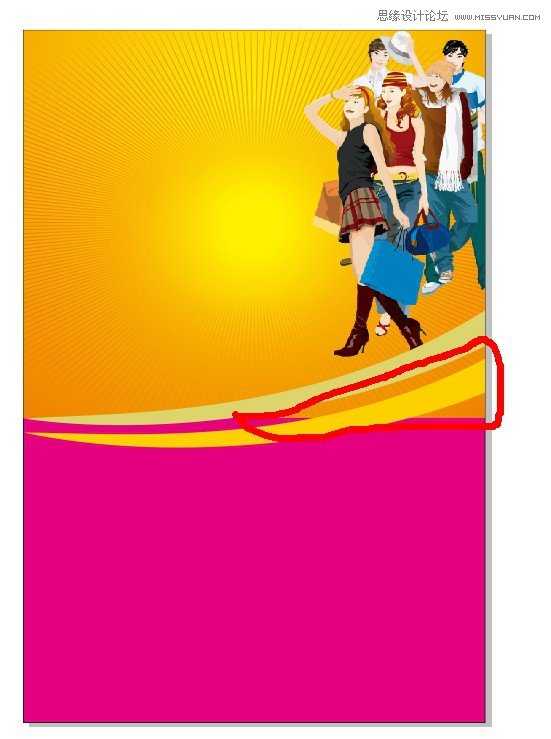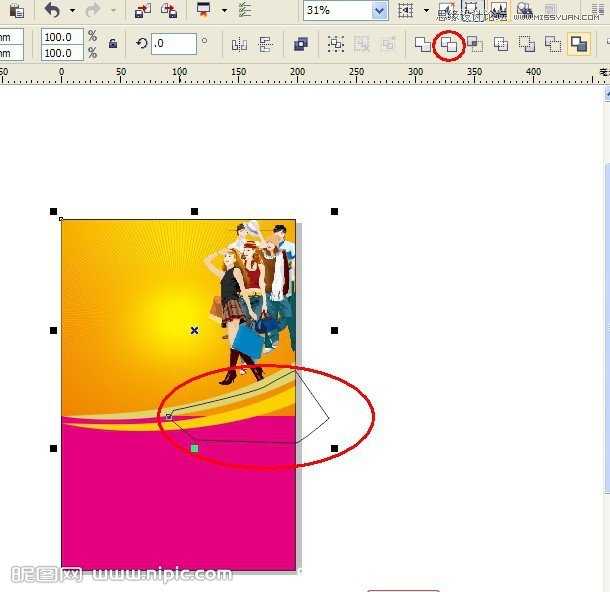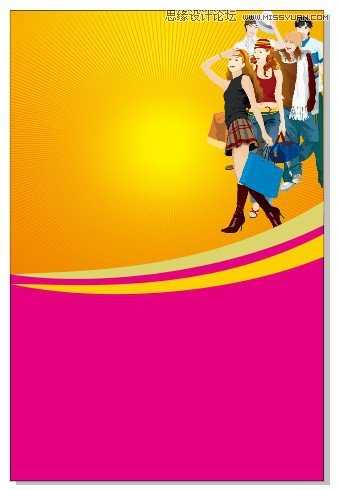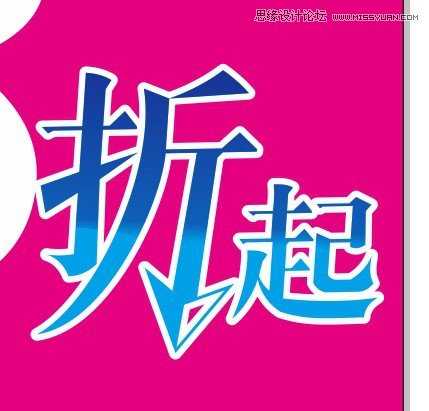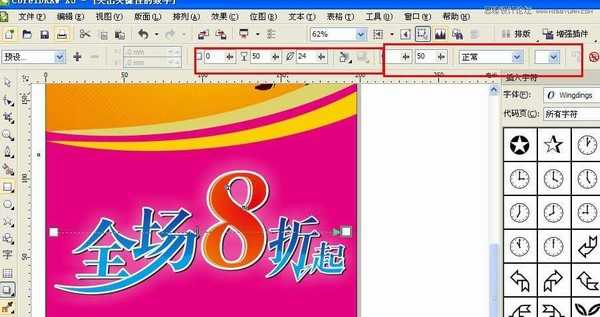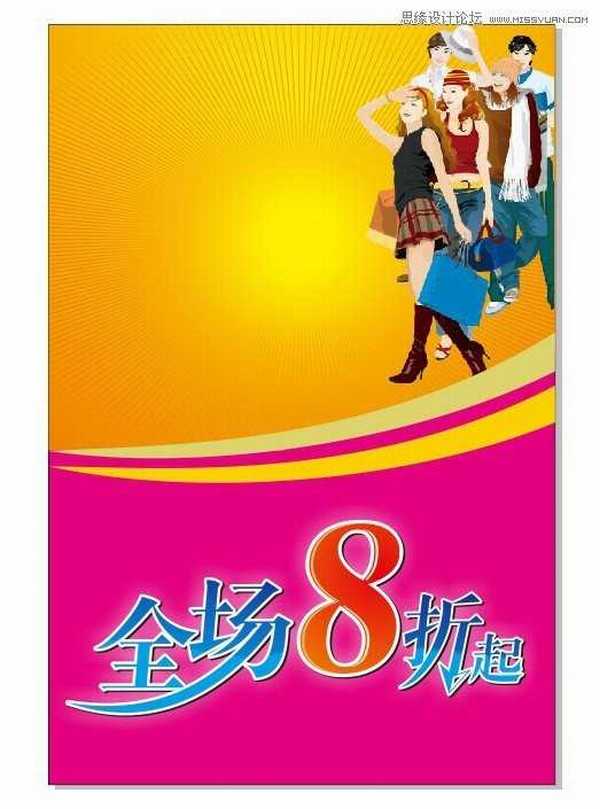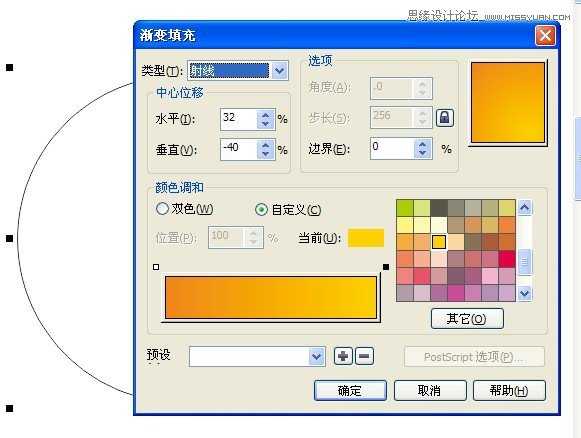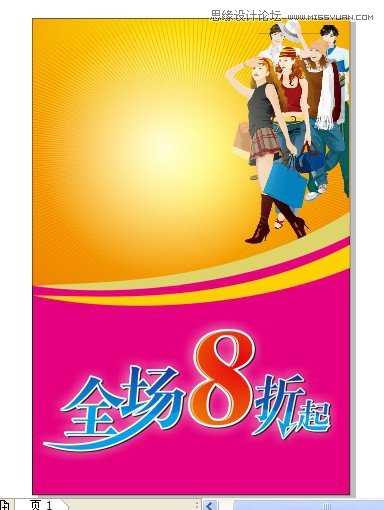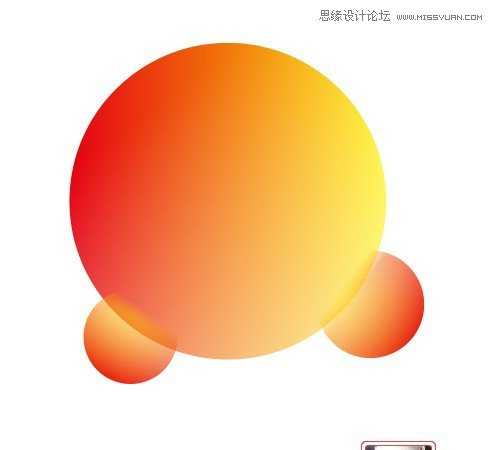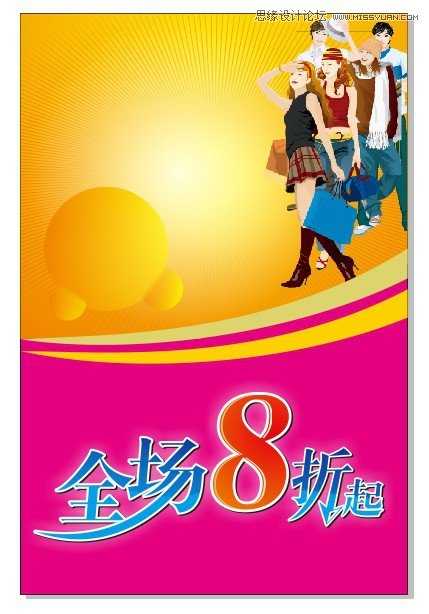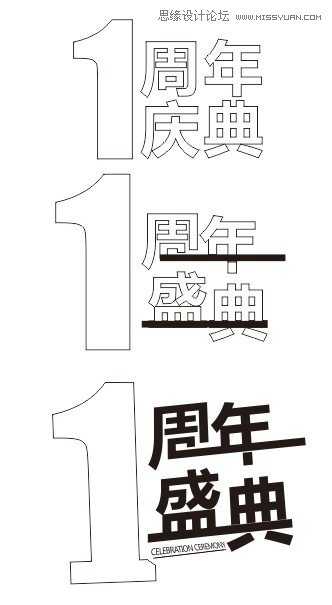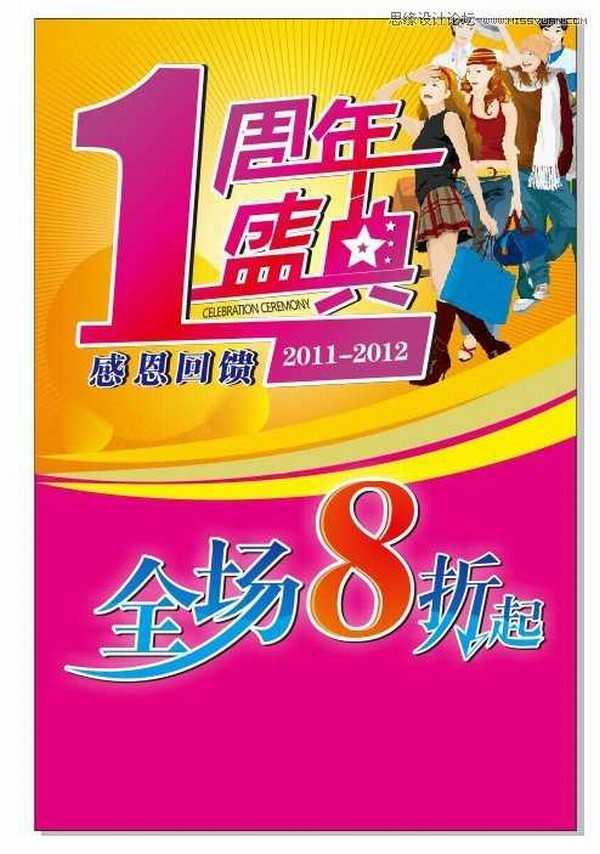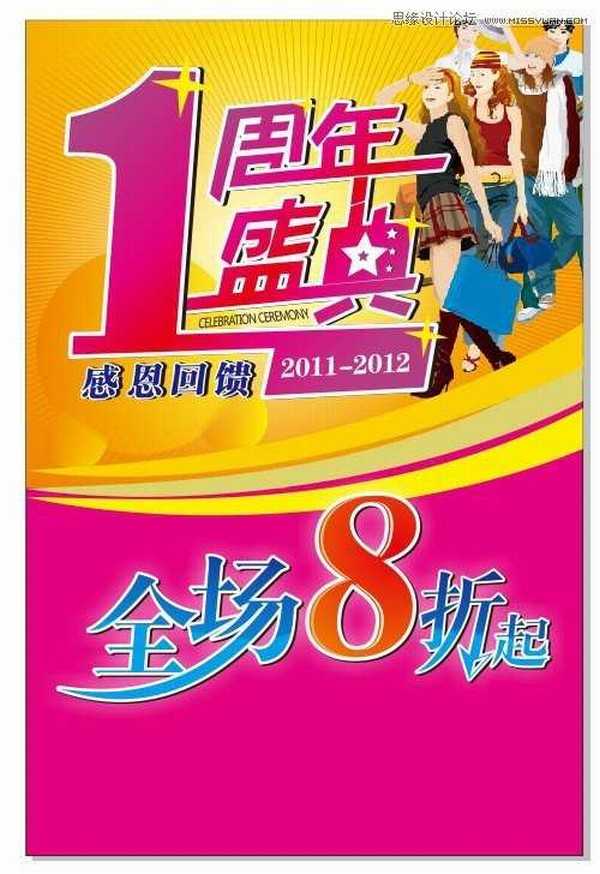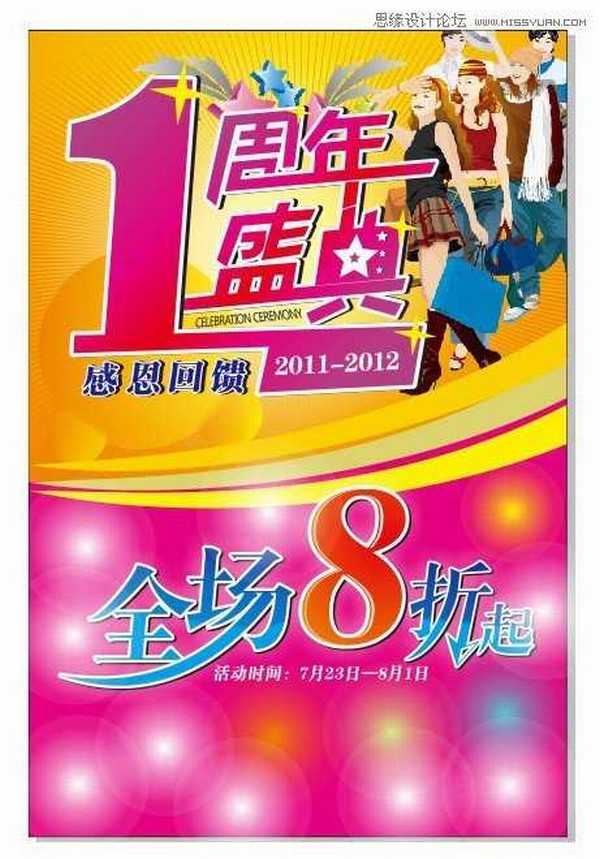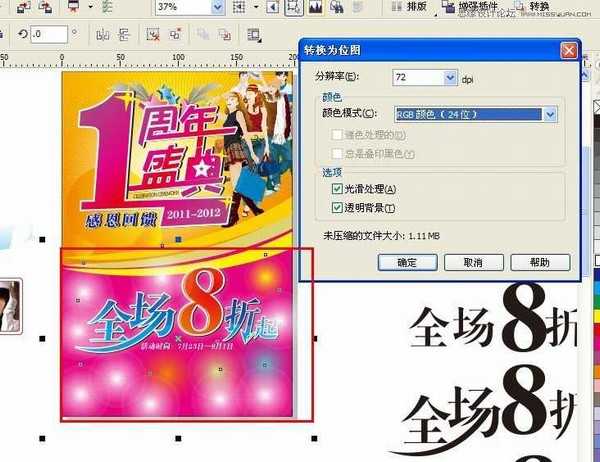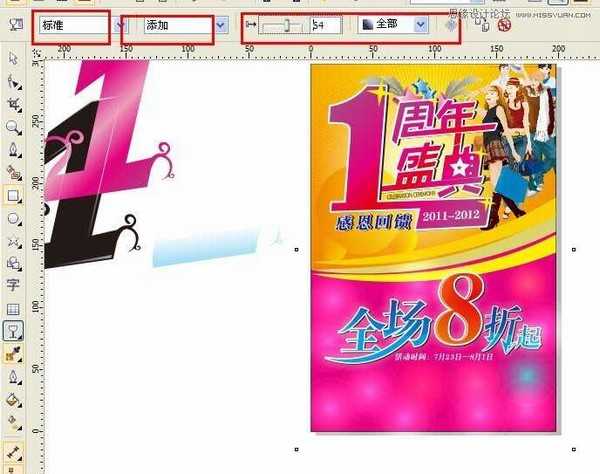本教程是教大家利用CorelDraw制作1周年盛典打折宣传海报过程,教程比较基础,制作效果非常不错,推荐过来与大家一起分享学习,希望对大家有所帮助!
我们先来看看最终的效果图:
具体的制作步骤如下:
首先,画矩形,填充颜色
用贝塞尔或者矩形,画出上图形状,填色,去外框轮廓
继续绘制图形,并填充颜色
绘制矩形
填充渐变颜色
打开画好的素材,选择:效果,图框精确剪裁,放置在容器中命令
将素材放置到容器中
打开人物素材,放入适当位置
把画好的矩形放在左边来
是不是多到一截在外面
我画了一个形状工具,点击修剪工具。
效果如图。
简单的设计一下特殊字体
对8字复制一个,然后修剪
全场,再进行装饰
还有这个2个字也是一样的
这个颜色也修改一下 添加描边
按加号,复制一层,填充黑色
向下移动一层,边填充黑色。
添加投影效果
全场八折起稍微缩小一点,整体效果如图
绘制圆形,并填充渐变颜色。
绘制椭圆
透明处理椭圆
放入容器中去
用椭圆工具,绘制图形
添加页面中来,把颜色调一下。
额,简单的设计一下文字
各种丑啊,各位将就看吧。
改了改,呼呼,反正看着纠结。
填充颜色,改添加字的添加字。
添加星星
再添加文字,呵呵。
画圆,透明工具弄出效果,复制添加到海报中去
把绘制的圆点群组,然后转成图片哦
然后改变一下属性。
添加阴影之类的东西,怎么好看怎么弄哦
以上就是用CorelDraw制作1周年盛典打折宣传海报过程,感兴趣的朋友可以尝试制作其他宣传海报,以增加对CorelDraw的了解和掌握,希望这篇教程对大家有所帮助!
免责声明:本站资源来自互联网收集,仅供用于学习和交流,请遵循相关法律法规,本站一切资源不代表本站立场,如有侵权、后门、不妥请联系本站删除!
《魔兽世界》大逃杀!60人新游玩模式《强袭风暴》3月21日上线
暴雪近日发布了《魔兽世界》10.2.6 更新内容,新游玩模式《强袭风暴》即将于3月21 日在亚服上线,届时玩家将前往阿拉希高地展开一场 60 人大逃杀对战。
艾泽拉斯的冒险者已经征服了艾泽拉斯的大地及遥远的彼岸。他们在对抗世界上最致命的敌人时展现出过人的手腕,并且成功阻止终结宇宙等级的威胁。当他们在为即将于《魔兽世界》资料片《地心之战》中来袭的萨拉塔斯势力做战斗准备时,他们还需要在熟悉的阿拉希高地面对一个全新的敌人──那就是彼此。在《巨龙崛起》10.2.6 更新的《强袭风暴》中,玩家将会进入一个全新的海盗主题大逃杀式限时活动,其中包含极高的风险和史诗级的奖励。
《强袭风暴》不是普通的战场,作为一个独立于主游戏之外的活动,玩家可以用大逃杀的风格来体验《魔兽世界》,不分职业、不分装备(除了你在赛局中捡到的),光是技巧和战略的强弱之分就能决定出谁才是能坚持到最后的赢家。本次活动将会开放单人和双人模式,玩家在加入海盗主题的预赛大厅区域前,可以从强袭风暴角色画面新增好友。游玩游戏将可以累计名望轨迹,《巨龙崛起》和《魔兽世界:巫妖王之怒 经典版》的玩家都可以获得奖励。